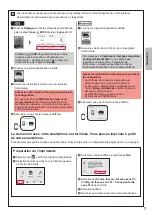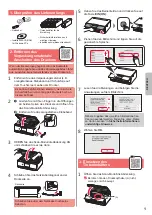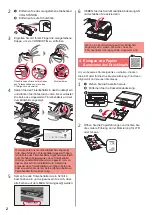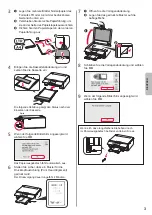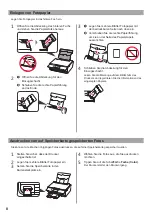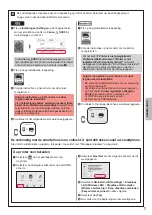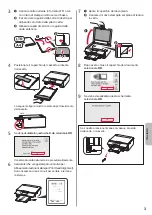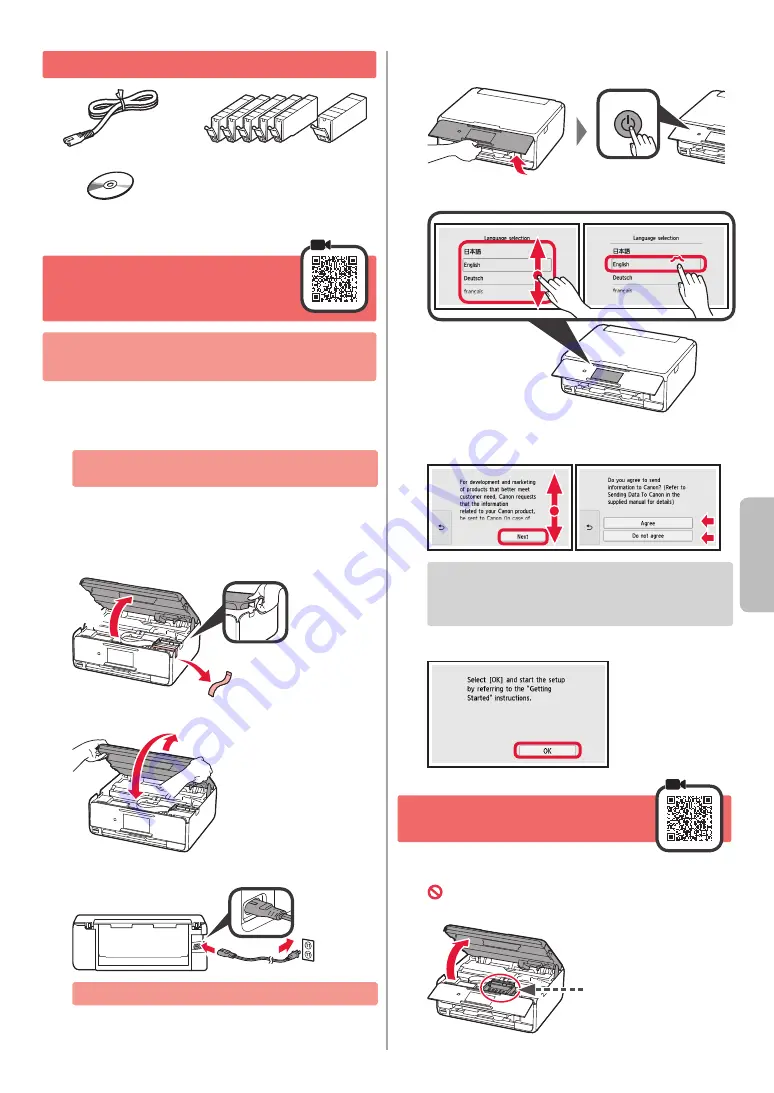
1
NEDERLANDS
1. Meegeleverde artikelen controleren
□ Installatie-cd-rom voor
Windows-pc
□ Netsnoer
□ Veiligheidsinformatie
en belangrijke informatie
□ Inkttanks voor installatie
□ Aan de Slag-gids
(deze handleiding)
2. Verpakkingsmateriaal
verwijderen/ de printer
inschakelen
Het bedieningspaneel komt automatisch omhoog en
de papieruitvoerlade komt naar voren wanneer het
afdrukken wordt gestart. Leg niets voor de printer.
1
Verwijder het verpakkingsmateriaal (zoals
oranje tape en beschermende folie op het
aanraakscherm) van de buitenkant van de printer.
Als u de printer gebruikt terwijl de beschermende
folie is geplaatst, kan dit leiden tot een storing.
2
a
Plaats uw vingers in de openingen aan
weerszijden van de printer en open
de scaneenheid / klep.
b
Verwijder de oranje tape.
b
a
3
Duw de scaneenheid / klep OMHOOG en sluit deze.
4
Verbind het netsnoer diagonaal vanaf de achterkant.
Achterkant
Sluit nog geen kabels aan, behalve het netsnoer.
5
Til het bedieningspaneel op en druk op de knop
AAN (ON)
.
6
Sleep over het scherm en tik op de gewenste taal.
7
Lees de berichten en volg de instructies op het
scherm.
Als u meer wilt weten over welke informatie
die wordt verzonden naar Canon, raadpleegt
u "Gegevens naar Canon verzenden" in
Veiligheidsinformatie en belangrijke informatie
.
8
Selecteer
OK
.
3. Inkttank plaatsen
1
Open de scaneenheid / klep.
Raak de printkophouder (A) niet aan, totdat
deze stopt.
(A)
Summary of Contents for PIXMA TS8120
Page 59: ...1 1 CD ROM Windows PC 2 1 2 a b b a 3 4 5 ON 6 7 Canon Canon 8 OK 3 1 A A...
Page 60: ...2 2 a b a b 3 Y 4 5 4 6 4 Print Head Alignment 1 a b a b 2 LTR A4...
Page 61: ...3 3 a LTR A4 b c a b c 4 5 OK 6 Print Head Alignment 4 7 a b a b 8 OK 9 OK...
Page 66: ...8 1 2 a b a b 3 a b a b 4 1 2 3 4 5 Color...